Jak automatycznie wyregulować głośność słuchawek w systemie Windows 10
Już w systemie Windows Vista był w stanie zidentyfikować wiele urządzeń wejściowych i wyjściowych audio podłączonych do systemu. Umożliwia współzależne zarządzanie głośnością dla tych urządzeń i może zmieniać ustawienia głośności w locie, gdy urządzenie jest podłączone / odłączone. Windows 10 nie jest inny, ale jeśli nie masz słuchawek w mikserze głośności, to po prostu nie zadziała. Windows 10 wykryje słuchawki jako nowy sprzęt i dźwięk będzie oczywiście przez nie przekierowywany, ale aby zarządzać nimi jako oddzielnym urządzeniem wejścia / wyjścia audio, musisz je najpierw dodać. Oto jak.
Upewnij się, że sterownik dźwięku został poprawnie zainstalowany i masz najnowszą wersję. Aby to zrobić, przejdź do Menedżera urządzeń i sprawdź, czy dostępna jest aktualizacja sterownika dźwięku. Jeśli pomimo zaktualizowania sterownika dźwięku słuchawki nie są wykrywane w mikserze głośności, istnieją dwa sposoby radzenia sobie z tym. Jednym z nich jest użycie domyślnych ustawień Windows Sound, a drugim - użycie własnego panelu sterowania dźwiękiem. Omówimy, jak korzystać z obu.
Ustawienia dźwięku systemu Windows

Krok 1: Podłącz słuchawki. Kliknij prawym przyciskiem myszy ikonę głośnika na pasku zadań i wybierz Dźwięki.
Krok 2: Na karcie Odtwarzanie kliknij prawym przyciskiem myszy jeden z domyślnych głośników wymienionych na liście i wybierz „Pokaż odłączone urządzenia” i „Pokaż wyłączone urządzenia”. Podłączone słuchawki będą teraz wyświetlane jako wyłączone urządzenie.
Krok 3: Kliknij wyłączone słuchawki prawym przyciskiem myszy i wybierz „Włącz”.

Krok 4: To powinno włączyć słuchawki. Teraz musisz ustawić je jako urządzenie domyślne. Wybierz je i kliknij przycisk „Ustaw domyślne”. Wyjmij słuchawki i podłącz je ponownie. Zarówno głośniki, jak i słuchawki zaczną pojawiać się jako osobne urządzenia w mikserze głośności. Teraz możesz zarządzać ich woluminami niezależnie. System Windows zapamięta poziom każdego z nich, a po podłączeniu słuchawek automatycznie dostosuje głośność do ostatniego zestawu dla urządzenia.

Panel sterowania dźwiękiem sterownika dźwięku
Krok 1: Podłącz słuchawki.
Krok 2: Otwórz panel sterowania audio sterownika dźwięku. Testowany przez nas system został dostarczony z głośnikami Bang & Olufsen i musieliśmy przejść przez panel sterowania dźwiękiem. W przypadku innych systemów ten panel sterowania może pochodzić od innego producenta, w zależności od posiadanych głośników. Jeśli nie ma absolutnie nic, musisz przejść przez własne ustawienia dźwięku systemu Windows.
Krok 3: Podłącz głośniki. Na panelu sterowania dźwiękiem musisz dodać drugie urządzenie. Te ustawienia i gdzie je znaleźć, będą się różnić w zależności od panelu sterowania. W przypadku panelu audio Bang & Olufsen musieliśmy przejść do Ustawień zaawansowanych i włączyć odtwarzanie i nagrywanie wielu strumieni.

Po dodaniu tego drugiego urządzenia będą się wyświetlać podłączone głośniki i słuchawki oddzielnie w urządzeniach audio po kliknięciu prawym przyciskiem myszy ikony głośnika na pasku zadań i wybraniu opcji Mikser głośności

Krok 4: Gdy słuchawki będą nadal podłączone do systemu, ustaw je jako urządzenie domyślne. Odłącz słuchawki i podłącz je ponownie.
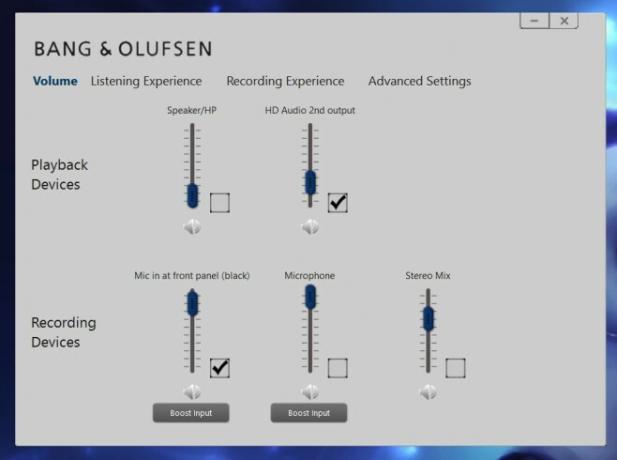
To wszystko, czego potrzeba. Windows 10 pozwoli ci mieć więcej niż jedno domyślne urządzenie, jak pokazano powyżej. Jest inteligentny, ponieważ wie, które urządzenie jest podłączone, a które nie, i odpowiednio odpowiednio kieruje dźwięk. Po podłączeniu słuchawek będzie odtwarzać dźwięk przez nie. Po zdjęciu słuchawek zostaną automatycznie użyte głośniki.
Poszukiwanie
Najnowsze Posty
Baconography: WP8 i Windows 8 Reddit App z łatwym zarządzaniem Subreddit
Do tej pory użytkownicy Windows Phone mieli do dyspozycji całkiem z...
Jak wykonać kopię zapasową układu paska zadań w systemie Windows 10
Każdy ma inaczej skonfigurowany pasek zadań. Niezależnie od aplikac...
Jak włączyć podgląd plików przecen w Eksploratorze plików w systemie Windows 10
Podglądy plików to niezwykle przydatna funkcja w komputerowym syste...



